ترفند ۱- رسم نمودار ستونی
برای رسم نمودار ستونی یک مجموعه از داده کافیه محدوده داده ها را انتخاب کرده و از صفحه کلید کلید Alt را نگه داشته و دکمه F1 را زده تا نمودار ستونی داده ها رسم شود. (برای مشاهده آموزش بر روی تصویر زیر کلیک نمایید.)
ترفند ۲- جمع کردن خودکار
اگر بخواهیم مقادیر یک ستن را جمع کنیم، کافی است اولین سلول خالی بعد از آن ستون را انتخاب کرده و کلید Alt را نگه داشته و دکمه = را زده تا جمع کل را در زیر آن ستون نمایش دهد(برای مشاهده آموزش بر روی تصویر زیر کلیک نمایید.)
ترفند ۳- اعمال آخرین فرمت
بعد از استفاده از Format Cell یا تغییر دادن رنگ یا فونت یا …. یک سلول، در صورت انتخاب کردن یک محدوده و فشردن دکمه F4 از صفحه کلید، اخرین فرمت استفاده شده بر روی محدوده انتخاب شده اعمال میشود.(برای مشاهده آموزش بر روی تصویر زیر کلیک نمایید.)
ترفند ۴- کپی کردن فرمت
در صورتی که بخواهیم فرمت یک سلول (فونت، رنگ؛ اندازه متن و …..) یا یک محدوده را بر روی یک محدوده دیگر اعمال نماییم افی است آن سلول یا محدوده را انتخاب کرده و از تب Home دستور Format Painter را انتخاب کرده و بر روی سلول یا محدوده هدف کلیک نموده تا فرمت بر روی آن سلول اعمال شود.(برای مشاهده آموزش بر روی تصویر زیر کلیک نمایید.)
ترفند ۵- پنهان کردن شیت به صورت حرفه ای
برای پنهان کردن یک شیت به گونه ای که به سادگی قابل برگشت نباشد، کافی است در محیط اکسل کلید Alt+F11 را زده و در صفحه باز شده از پنجره Project شیت مد نظر را انتخاب کرده (در صورت موجود نبودن پنجره Project از کلید Ctrl+R استفاده نموده) و در پنجره Properties (در صورت فعال نبودن از گزینه F4 استفاده کرده) حالت Visible را بر روی XlSheetVeryHidden را انتخاب نموده.
ترفند ۶- تعریف لیست
به منظور تعریف لیستهایی مثل لیست فصول سال، ماههای سال، واحدهای کاری و ….. ابتدا تمامل حالات لیست را درون سلولهای اکسل زیر هم ثبت کرده و از تب File حالت Option گزینه Advanced را انتخاب کرده و در انتهای لیست حالت Edit Custom List را زذه و در صفحه باز شده قسمت source آدرس محدوده ای که اسم ماهها در آن ثبت شده را وارد نموده و import را زده تا لیست ماهها به لیست پیش فرض اکسل اضافه شود. (برای مشاهده آموزش بر روی تصویر زیر کلیک نمایید.)
ترفند ۷- قرار دادن صفر قبل از عدد
اگر بخواهیم ابتدای یک عدد را با صفر شروع کنیم به طوری که صفر از ابتدای عدد حذف نشود، کافی است از تب Home قسمت Number فرمت سلول را بر روی Text قرار داد و بعد از آن اقدام به وارد کردن عدد نمود.
ترفند ۸- تنظیم کردن تبهای اکسل
در اکسل ۲۰۱۰ به بعد میتوان از مسیر File قسمت Option وارد تنظیمات Customize Ribbon شده و در قسمت سمت راست ترتیب قرار گیری تب ها را تغییر داده یا تبی را از حالت نمایش حذف نمود یا تب جدید به تبهای اکسل اضافه کرده و همین طور از جدول سمت چپ در customize Ribbon دستور جدیدی به تب جدیدی ساخته شده اضافه نمود.
ترفند ۹-پیدا کردن محل خطا از طریق محاسبه بخشی از فرمول
اگر بخواهیم منشاء خطا در یک فرمول طولانی را بدست آوریم، کافی است بر روی آن سلول کلیک کرده و از تب Formulas دستور Evaluate Formula را انتخاب نموده، سپس در صفحه باز شده با هر بار کلیک کردن بر روی دستور Evaluate قسمتی از فرمول محاسبه میشود و به جای آن مقدار قرار داده میشود.(برای مشاهده آموزش بر روی تصویر زیر کلیک نمایید.)
ترفند ۱۰- تقسیم متن یک سلول به چند سلول
در صورتی که متن یک سلول بسیار بزرگ و طولانی باشد و بخواهیم آن متن را به چند سلول زیری تقسیم کنیم به گونه ای که بزرگترین متن هر سلول برابر با انداز طول آن سلول باشد، کافی است آن سلول و سلولهای زیرین آن را انتخاب نموده و از تب Home، دستور Fill را انتخاب نموده و از لیست حالات، حالت Justify را برگزیده تا متن به سلولهای زیرین تقسیم شود.(برای مشاهده آموزش بر روی تصویر زیر کلیک نمایید.)

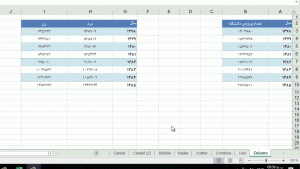
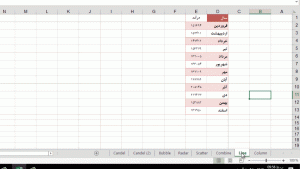
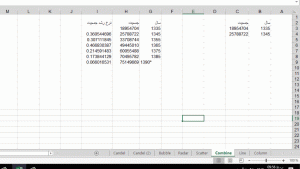
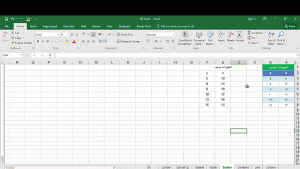
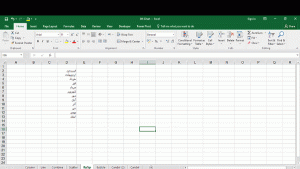
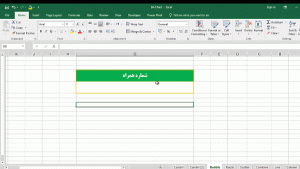
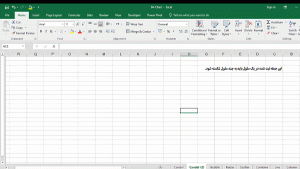


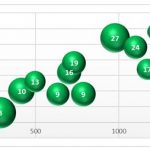
باسلام چگونه میشود به صورت حرفه ای اکسل یادبگیریم
سلام
کافی فرایند ذیل را دنبال کنید.
حضور در یک کلاس مقدماتی
– کار به صورت منظم
مطالعه کتاب
سلام . توابع اکسل را اگر ارسال نمایید با شرح چگونگی استفاده تصویر و مثال ممنون میشم
سلام
به زودی آموزش جمع توابع بر روی سایت قرار داده خواهد شد.